Cum să postezi un videoclip YouTube pe Instagram
Ce să știi
- Desktop: copiați adresa URL a videoclipului > accesați programul de descărcare > descărcați videoclipul > Instagram > încărcați videoclipul > editați > Acțiune.
- Mobil: copiați adresa URL a videoclipului > accesați programul de descărcare > descărcați videoclipul > Instagram > încărcați videoclipul > editați > Acțiune.
- Mobil (Povești): copiați adresa URL a videoclipului > accesați programul de descărcare > descărcați videoclipul > Povești Instagram > editați > Următorul.
Acest ghid vă va arăta cum puteți încărca videoclipuri YouTube pe contul dvs. de Instagram ca postare și ca o poveste IG.
Cum să partajați un videoclip YouTube pe Instagram (desktop)
Pentru această secțiune, am folosit un videoclip personal YouTube pentru a demonstra cum să încărcați pe Instagram ca postare. Rețineți că nu puteți încărca în Stories prin versiunea de browser a Instagram.
Accesați videoclipul YouTube pe care doriți să-l descărcați și faceți clic pe butonul Partajare de mai jos.
-
Clic Copie pentru a copia adresa URL a videoclipului.
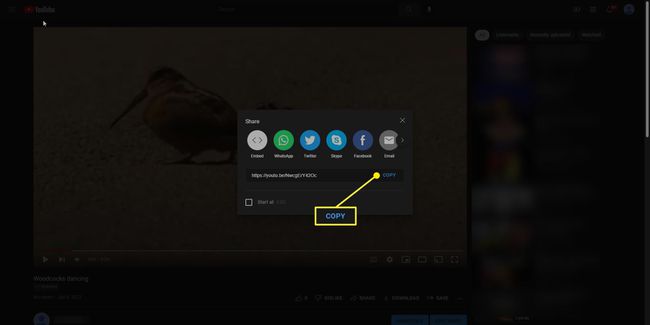
Accesați un site web de descărcare video YouTube. Vă recomandăm să utilizați YT5s.
-
Lipiți adresa URL în bara din mijloc și faceți clic start. YT5s va converti videoclipul într-un fișier MP3.

-
Clic Obține link.

-
După conversia videoclipului, faceți clic Descarca.

Reveniți la Instagram pe desktop și conectare.
apasă pe La care se adauga simbol pe bara de sus și va apărea o nouă fereastră.
-
Selectați videoclipul pe care doriți să îl încărcați făcând clic Selectați de pe computer.
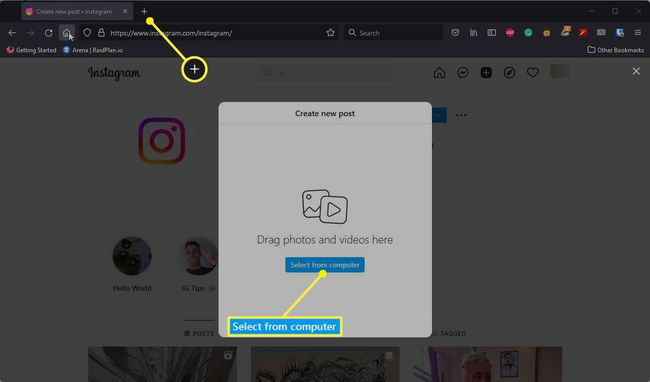
-
Acum, veți putea decupa videoclipul așa cum doriți. După ce ați terminat, faceți clic Următorul.

-
Apoi puteți edita în continuare videoclipul sau îl puteți tăia. După ce ați terminat, faceți clic Următorul.

-
Acum puteți adăuga o descriere videoclipului, locației și persoanelor de postat. Când ați terminat, faceți clic Acțiune.

Încărcați un videoclip YouTube în aplicația Instagram ca postare
În această secțiune, veți afla cum să încărcați un videoclip YouTube pe Instagram pe dispozitivul dvs. mobil.
Apasă pe Acțiune pictograma de pe videoclipul YouTube pe care doriți să-l partajați.
Atingeți Copiază legătură când meniul se ridică de jos.
-
Într-un browser web, mergeți la YT5s, inserați linkul video YouTube și atingeți Start.

Atingeți Obține link, iar după ce convertește videoclipul, selectați Descarca.
-
Apoi, deschideți aplicația Instagram, atingeți semnul plus din colțul din dreapta sus și selectați Post.

Selectați videoclipul pe care doriți să îl încărcați și atingeți săgeata albastră din colțul din dreapta sus.
În secțiunea următoare, puteți adăuga filtre sau puteți reduce videoclipul. Odată terminat, atingeți Următorul.
În această secțiune finală Postare nouă, puteți scrie o legendă pentru videoclip, puteți eticheta persoane, puteți adăuga o locație și multe altele.
-
Odată terminat, atingeți Acțiune în partea de jos.

Încărcați un videoclip YouTube în aplicația Instagram ca poveste
În această secțiune, acești pași vă vor arăta cum să încărcați un videoclip YouTube ca poveste Instagram.
Atingeți din nou simbolul Plus din partea de sus a Instagram, dar de data aceasta, selectați Poveste.
Selectează videoclipul pe care vrei să-l postezi.
Acum puteți adăuga autocolante, muzică, filtre și multe altele la videoclip.
-
În funcție de cât de lung este videoclipul, poți să atingi cealaltă poveste și să o editezi separat.

După ce ați terminat, atingeți Următorul în colțul din dreapta jos și gata.
Preocupări privind drepturile de autor cu utilizarea videoclipurilor YouTube
Încărcarea videoclipurilor YouTube este un efort destul de simplu și nu este foarte dificil de făcut. Cu toate acestea, înainte de a merge mai departe, asigurați-vă că aveți permisiunea de a încărca orice material protejat prin drepturi de autor.
Conform Termenii de utilizare și Ghidul comunității Instagram, oamenii pot posta doar conținut care nu încalcă drepturile de proprietate. De asemenea, vă recomandăm să rămâneți la programul de descărcare YouTube enumerat în acest ghid, deoarece alții pot avea o mulțime de reclame enervante.
FAQ
-
Cum postez un link YouTube pe o poveste Instagram?
În primul rând, începeți să faceți povestea ca de obicei. După ce ați ales o imagine, selectați Autocolante pictograma din partea de sus, apoi alegeți Legătură autocolant. Setați destinația și personalizați textul (opțional), apoi poziționați autocolantul unde doriți pe povestea dvs. Când oamenii văd povestea, pot atinge autocolantul pentru a vizita adresa URL.
-
Cum pui un link YouTube într-o biografie Instagram?
Puteți include linkuri în biografia dvs. de Instagram, dar nu vor putea fi făcute clic. În schimb, accesați profilul dvs. și faceți clic Editează profilul, apoi introduceți linkul în Site-ul web camp.
